防黑必学cmd命令集合
Windows系统中常用的CMD命令集合,学会慢慢成为高手
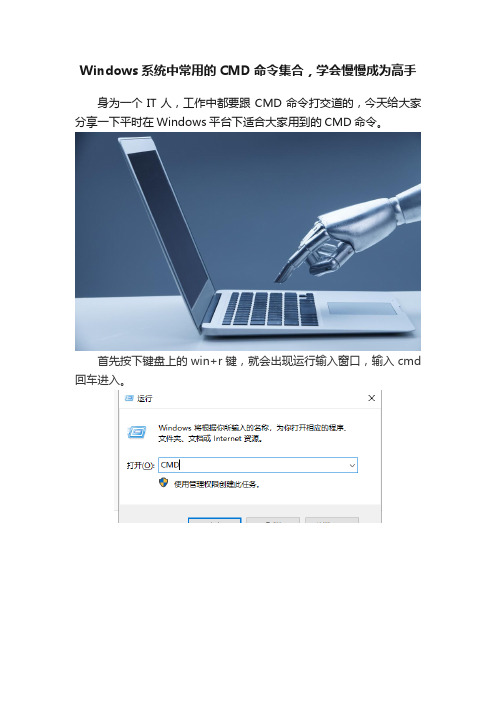
Windows系统中常用的CMD命令集合,学会慢慢成为高手身为一个IT人,工作中都要跟CMD命令打交道的,今天给大家分享一下平时在Windows平台下适合大家用到的CMD命令。
首先按下键盘上的win+r键,就会出现运行输入窗口,输入cmd 回车进入。
控制台下边我给大家演示下日常用到的功能:1、定时关机shutdown -s -t 600,说明:shutdown是关机重启命令,-s是关机,-t是设置多长时间后关机,600是秒,执行该命令后就会弹出在10分钟后关机。
要取消该命令任务:shutdown -a,重启是-r 。
2、打开添加删除程序3、打开电脑上的计算器4、打开控制面板5、打开Windows防火墙6、打开“组策略”组策略是一种允许你通过组策略设置和组策略首选项为用户和计算机指定受管理配置的基础结构。
要配置仅影响本地计算机或用户的组策略设置,你可以使用本地组策略编辑器。
你可以在Active Directory 域服务 (AD DS) 环境中通过组策略管理控制台 (GPMC) 管理组策略设置和组策略首选项。
组策略管理工具还包含在远程服务器管理工具包中,以帮助你从桌面管理组策略设置。
这里边功能比较全,可以根据需求为用户或计算机设置允许或禁止那些操作等。
7、打开“远程桌面连接”使用这个功能可以远程到其它电脑或服务器等。
8、打开"本地服务设置"9、扫描错误并复原/windows文件10、Chkdsk磁盘检查11、打开"注册表"12、显示当前的TCP/IP配置信息(查看IP等)13、ping命令,用于检测网络是否通畅,以及网络时延情况14、netstat显示活动的TCP连接,查看指定端口是否被占用netstat -an15、telnet IP 端口用于查看某个端口是否可访问(默认端口23)telnet成功,说明该端口可正常访问。
16、使用此命令查看远程主机的所以共享资源。
cmd命令分享

cmd命令分享cmd命令大全分享cmd命令大全分享,今天小编就简单分享一下吧,希望对大家有所帮助,具体如下:regedit.exe–注册表regedt32–注册表编辑器charmap–字符映射表autofmt.exe —格式化进程append.exe —允许程序打开制定目录中的数据chkntfs.exe —磁盘检测程序autochk.exe —检测修复文件系统gpedit.msc——组策略charmap.exe —字符映射表atmadm.exe —调用管理器统计sndrec32——录音机secpol.msc –本地安全设置explorer——打开资源管理器logoff–注销命令Msconfig.exe–系统配置实用程序regsvr32 /u *.dll–停止dll文件运行progman–程序管理器tsshutdn–60秒倒计时关机命令lusrmgr.msc–本机用户和组services.msc–本地服务设置dxdiag–检查DirectX信息oobe/msoobe /a–检查XP是否激活notepad–打开记事本cleanmgr–垃圾整理chgusr.exe —改变用户(终端服务)net start messenger—-开始信使服务chgport.exe —改变端口(终端服务) compmgmt.msc—计算机管理net stop messenger–停止信使服务eventvwr.msc –事件查看器netmeeting dvdplay–DVD播放器acsetups.exe — acs setup dcom server executable diskmgmt.msc–磁盘管理实用程序calc–启动计算器dfrg.msc–磁盘碎片整理程序chkdsk.exeChkdsk–磁盘检查cipher.exe —在ntfs上显示或改变加密的文件或目录devmgmt.msc–设备管理器cacls.exe —显示和编辑acldrwtsn32–系统医生rononce -p –15秒关机winchat–XP自带局域网聊天sfc /scannow–扫描错误并复原rsop.msc–组策略结果集mem.exe–显示内存使用情况perfmon.msc–计算机性能监测程序winmsd–系统信息winver–检查Windows版本winipcfg–IP配置fsmgmt.msc –共享文件夹chkdsk.exe —磁盘检测程序osk –屏幕键盘install.asp–修改注册网页Nslookup——IP地址侦测器accwiz.exe —辅助工具向导actmovie.exe —直接显示安装工具arp.exe —显示和更改计算机的硬件IP地址taskmgr–任务管理器(2000/xp/2003)attrib.exe —显示和更改文件和文件夹属性netstat -an–查看端口bootok.exe — boot acceptance application for registrycdplayer.exe —启动cd播放器autoconv.exe —在启动过程中自动转化系统bootvrfy.exe —通报启动成功calc.exe —计算器change.exe —与终端服务器相关的查询chglogon.exe —启动或停用会话记录autolfn.exe —使用长文件名格式cidaemon.exe —组成ci文档服务这些命令都可以在windows系统的开始菜单列表里的运行中输入cmd启动cmd指令操作。
黑客常用Cmd命令
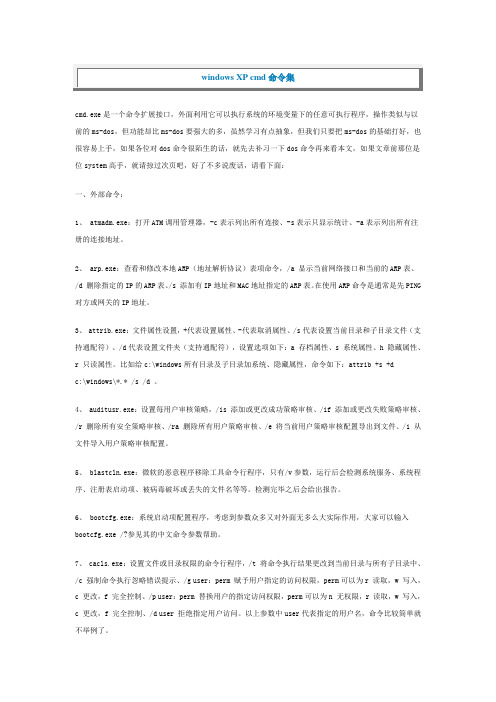
cmd.exe是一个命令扩展接口,外面利用它可以执行系统的环境变量下的任意可执行程序,操作类似与以前的ms-dos,但功能却比ms-dos要强大的多,虽然学习有点抽象,但我们只要把ms-dos的基础打好,也很容易上手,如果各位对dos命令很陌生的话,就先去补习一下dos命令再来看本文,如果文章前那位是位system高手,就请掠过次页吧,好了不多说废话,请看下面:一、外部命令:1、 atmadm.exe:打开ATM调用管理器,-c表示列出所有连接、-s表示只显示统计、-a表示列出所有注册的连接地址。
2、 arp.exe:查看和修改本地ARP(地址解析协议)表项命令,/a 显示当前网络接口和当前的ARP表、/d 删除指定的IP的ARP表、/s 添加有IP地址和MAC地址指定的ARP表。
在使用ARP命令是通常是先PING 对方或网关的IP地址。
3、 attrib.exe:文件属性设置,+代表设置属性、-代表取消属性、/s代表设置当前目录和子目录文件(支持通配符)、/d代表设置文件夹(支持通配符),设置选项如下:a 存档属性、s 系统属性、h 隐藏属性、r 只读属性。
比如给c:\windows所有目录及子目录加系统、隐藏属性,命令如下:attrib +s +dc:\windows\*.* /s /d 。
4、 auditusr.exe:设置每用户审核策略,/is 添加或更改成功策略审核、/if 添加或更改失败策略审核、/r 删除所有安全策略审核、/ra 删除所有用户策略审核、/e 将当前用户策略审核配置导出到文件、/i 从文件导入用户策略审核配置。
5、 blastcln.exe:微软的恶意程序移除工具命令行程序,只有/v参数,运行后会检测系统服务、系统程序、注册表启动项、被病毒破坏或丢失的文件名等等。
检测完毕之后会给出报告。
6、 bootcfg.exe:系统启动项配置程序,考虑到参数众多又对外面无多么大实际作用,大家可以输入bootcfg.exe /?参见其的中文命令参数帮助。
windows下常用的100个cmd命令

windows下常用的100个cmd命令Windows操作系统是目前最为常见的操作系统之一,而命令提示符(CMD)是Windows系统中非常重要的一个工具。
通过CMD命令,用户可以在Windows系统中进行各种操作和管理。
本文将介绍Windows下常用的100个CMD命令,帮助读者更好地了解和使用CMD命令。
1. dir:显示当前目录下的文件和文件夹列表。
2. cd:切换当前目录。
3. md:创建新的文件夹。
4. rd:删除文件夹。
5. copy:复制文件或文件夹。
6. del:删除文件。
7. ren:重命名文件或文件夹。
8. move:移动文件或文件夹。
9. type:显示文本文件的内容。
10. find:在文本文件中查找指定的字符串。
11. sort:对文本文件进行排序。
12. tree:以树状图显示文件和文件夹的结构。
13. attrib:显示或更改文件的属性。
14. chkdsk:检查磁盘的错误。
15. format:格式化磁盘。
16. diskpart:管理磁盘分区。
17. ipconfig:显示网络配置信息。
18. ping:测试与另一台计算机的连接。
19. tracert:跟踪数据包的路径。
20. netstat:显示网络连接和端口状态。
21. tasklist:显示当前运行的进程列表。
22. taskkill:终止指定的进程。
23. shutdown:关闭计算机。
24. restart:重新启动计算机。
25. systeminfo:显示系统信息。
26. driverquery:显示已安装的驱动程序。
27. regedit:打开注册表编辑器。
28. msconfig:配置系统启动项。
29. sfc:扫描和修复系统文件。
30. gpupdate:更新组策略。
31. gpresult:显示组策略的结果。
32. net user:管理用户账户。
33. net localgroup:管理本地用户组。
cmd的八个命令

[网络转载]初级黑客必需撑握的8个DOS命令!我也是一个菜鸟,无意间看到了,希望和大家共同研究,不要笑我.初级黑客必需撑握的8个DOS命令一,ping它是用来检查网络是否通畅或者网络连接速度的命令。
作为一个生活在网络上的管理员或者黑客来说,ping 命令是第一个必须掌握的DOS命令,它所利用的原理是这样的:网络上的机器都有唯一确定的IP地址,我们给目标IP地址发送一个数据包,对方就要返回一个同样大小的数据包,根据返回的数据包我们可以确定目标主机的存在,可以初步判断目标主机的操作系统等。
下面就来看看它的一些常用的操作。
先看看帮助吧,在DOS窗口中键入:ping /? 回车,。
所示的帮助画面。
在此,我们只掌握一些基本的很有用的参数就可以了(下同)。
-t 表示将不间断向目标IP发送数据包,直到我们强迫其停止。
试想,如果你使用100M的宽带接入,而目标IP是56K的小猫,那么要不了多久,目标IP就因为承受不了这么多的数据而掉线,呵呵,一次攻击就这么简单的实现了。
-l 定义发送数据包的大小,默认为32字节,我们利用它可以最大定义到65500字节。
结合上面介绍的-t 参数一起使用,会有更好的效果哦。
-n 定义向目标IP发送数据包的次数,默认为3次。
如果网络速度比较慢,3次对我们来说也浪费了不少时间,因为现在我们的目的仅仅是判断目标IP是否存在,那么就定义为一次吧。
说明一下,如果-t 参数和-n参数一起使用,ping命令就以放在后面的参数为标准,比如“ping IP -t -n 3”,虽然使用了-t参数,但并不是一直ping下去,而是只ping 3次。
另外,ping命令不一定非得ping IP,也可以直接ping主机域名,这样就可以得到主机的IP。
下面我们举个例子来说明一下具体用法。
这里time=2表示从发出数据包到接受到返回数据包所用的时间是2秒,从这里可以判断网络连接速度的大小。
从TTL的返回值可以初步判断被ping主机的操作系统,之所以说“初步判断”是因为这个值是可以修改的。
防黑必学cmd命令有哪些

防黑必学cmd命令有哪些电脑安全是用户很担心的问题,尤其是遇到病毒攻击等,导致数据丢失信息泄露等,那么有哪些命令可以做到一定程度的防护呢?小编汇总了防黑必学的cmd命令,感兴趣的朋友不妨了解一下吧。
防黑必学cmd命令集合Windows脚本很多事用脚本来做是很简洁的,几个常用脚本的echo版:1、显示系统版本01@echo for each ps in getobject _ >ps.vbs02@echo("winmgmts://./root/cimv2:win32_operatingsystem").instances_ >>ps.vbs03@echo wscript.echo ps.caption^&""^&ps.version:next >>ps.vbs04cscript //nologo ps.vbs & del ps.vbs2、列举进程01@echo for each ps in getobject _ >ps.vbs02@echo("winmgmts://./root/cimv2:win32_process").instances_ >>ps.vbs 03@echo wscript.echo ps.handle^&vbtab^&^&vbtab^&ps.executablepath:ne xt >>ps.vbs04cscript //nologo ps.vbs & del ps.vbs3、终止进程01@echo for each ps in getobject _ >pk.vbs02@echo("winmgmts://./root/cimv2:win32_process").instances_ >>pk.vbs 03@echo if ps.handle=wscript.arguments(0) then wscript.echo ps.terminate:end if:next >>pk.vbs(1)要终止止PID为123的进程,使用如下语法:01cscript pk.vbs 123(2)如果显示一个0,表示终止成功。
cmd指令大全

cmd指令大全CMD指令大全。
CMD指令是Windows操作系统中的命令行工具,可以通过CMD来执行各种操作系统指令。
在日常使用中,熟练掌握CMD指令可以帮助我们更高效地管理和操作计算机。
本文将为大家介绍一些常用的CMD指令,希望能够帮助大家更好地利用这一工具。
1. cd。
cd指令用于改变当前目录。
例如,输入“cd C:\Windows”可以切换到Windows目录;输入“cd..”可以返回上一级目录。
2. dir。
dir指令用于列出当前目录中的文件和子目录。
输入“dir”可以列出当前目录下的所有文件和子目录的详细信息。
3. mkdir。
mkdir指令用于创建新的目录。
输入“mkdir NewFolder”可以在当前目录下创建一个名为NewFolder的新目录。
4. del。
del指令用于删除文件。
输入“del FileName.txt”可以删除当前目录下名为FileName的文件。
5. rmdir。
rmdir指令用于删除目录。
输入“rmdir FolderName”可以删除当前目录下名为FolderName的目录。
6. copy。
copy指令用于复制文件。
输入“copy SourceFile.txt TargetFolder”可以将SourceFile.txt文件复制到TargetFolder目录中。
7. move。
move指令用于移动文件。
输入“move SourceFile.txt TargetFolder”可以将SourceFile.txt文件移动到TargetFolder目录中。
8. ren。
ren指令用于重命名文件或目录。
输入“ren OldName.txt NewName.txt”可以将OldName.txt文件重命名为NewName.txt。
9. type。
type指令用于显示文件内容。
输入“type FileName.txt”可以显示FileName.txt 文件的内容。
10. tasklist。
CMD常用命令大全(值得收藏)

CMD常用命令大全(值得收藏) CMD常用命令大全(值得收藏)前言•平常在学校上课忘记带鼠标,触摸板又有点不方便。
cmd 可以解决一大半问题!通过使用窗口命令,实现无鼠标办公!或者你想在朋友面前装个x,不妨运行一下tree •总而言之,cmd命令记一些常用的,还是很有帮助的!一、启动cmd方式1.用户启动,Win+r 输入cmd,Enter2.管理员启动,Win+r 输入cmd,Ctrl+Shift+Enter二、修改背景打开cmd,右击窗口点击属性,可以为cmd命令窗口设置文字与背景样式改成我这种透明、绿色字体是不是酷起来了!(仍万万是壁纸不是shell窗口背景)三、文件夹命令进入文件夹cd D:\typora\file返回上一级cd..跳转到根目录cd \跳转指定路径(假设现在在D:\typora跳转到D:\网页下载)cd D:\网页下载打开文件夹或文件start 文件名字新建文件夹md d:\typora\filemkdir newtest 进入根目录后使用新建空文件cd.> class="token punctuation">.txtcd.> class="token punctuation">.docxcd.> class="token punctuation">.ppttype nul> newtest.txttype nul>.txt新建非空文件echo 文件中的内容>new.txt删除文件(如果是del 文件夹A是删除文件夹A内的所有带后缀的文件,若文件夹A中有文件夹B,文件夹B不会被修改)del class="token punctuation">.txt删除指定后缀的文件del*.txtdel*.docx删除名为file的空文件夹rd file删除名为file的文件夹rd/s D:\file删除file文件夹下的所有文件rd file /s生成目录树,在文件少一些的路径尝试。
最全CMD指令大全

最全CMD指令大全最全CMD指令大全CMD运行指令开始→运行→CMD→键入以下命令即可: ASSOC显示或修改文件扩展名关联。
AT计划在计算机上运行的命令和程序。
ATTRIB显示或更改文件属性。
BREAK设置或清除扩展式CTRL+C检查。
CACLS显示或修改文件的访问控制列表(ACLs)。
CALL从另一个批处理程序调用这一个。
CD显示当前目录的名称或将其更改。
CHCP显示或设置活动代码页数。
CHDIR显示当前目录的名称或将其更改。
cleanmgr–打开磁盘清理工具compmgmt.msc---计算机管理conf—-启动netmeetingcharmap–-启动字符映射表calc—-启动计算器chkdsk.exe–-Chkdsk磁盘检查cmd.exe–-CMD命令提示符certmgr.msc–证书管理实用程序cliconfg–SQLSERVER客户端网络实用程序Clipbrd–-剪贴板查看器ciadv.msc–--索引服务程序dvdplay–-DVD播放器diskmgmt.msc---磁盘管理实用程序dfrg.msc–磁盘碎片整理程序devmgmt.msc---设备管理器drwtsn32–--系统医生dxdiag–--检查DirectX信息dcomcnfg–打开系统组件服务ddeshare–打开DDE共享设置explorer–打开资源管理器eventvwr–事件查看器eudcedit–造字程序fsmgmt.msc–-共享文件夹管理器gpedit.msc–-组策略iexpress–***工具,系统自带logoff–注销命令lusrmgr.msc–本机用户和组mstsc–远程桌面连接Msconfig.exe---系统配置实用程序mem.exe–-显示内存使用情况(如果直接运行无效,可以先运行cmd,在命令提示符里输入mem.exe>d:a.txt即可打开d盘查看a.txt,里面的就是内存使用情况了。
cmd命令大全

cmd命令大全cmd命令是学习电脑技术很重要的一方面,以下是一些常用的cmd命令,按快捷键win+R,输入cmd回车,然后输入cmd命令。
1、calc:启动计算器2、appwiz.cpl:程序和功能3、certmgr.msc:证书管理实用程序4、charmap:启动字符映射表5、chkdsk.exe:Chkdsk磁盘检查(管理员身份运行命令提示符)6、cleanmgr: 打开磁盘清理工具7、cliconfg:SQL SERVER 客户端网络实用工具8、cmstp:连接管理器配置文件安装程序9、cmd.exe:CMD命令提示符10、自动关机命令:Shutdown -s -t 30:表示30秒后自动关机,中间带有空格。
shutdown -a :取消定时关机Shutdown -r -t 30:表示30秒后自动重新启动rundll32 user32.dll,LockWorkStation:表示锁定计算机11、colorcpl:颜色管理,配置显示器和打印机等中的色彩12、CompMgmtLauncher:计算机管理13、compmgmt.msc:计算机管理14、credwiz:备份或还原储存的用户名和密码15、comexp.msc:打开系统组件服务16、control:控制面版17、dcomcnfg:打开系统组件服务18、Dccw:显示颜色校准19、devmgmt.msc:设备管理器20、desk.cpl:屏幕辨别率21、dfrgui:优化驱动器Win 7→dfrg.msc:磁盘碎片整理程序22、dialer:电话拨号程序23、diskmgmt.msc:磁盘管理24、dvdplay:DVD播放器25、dxdiag:检查DirectX信息26、eudcedit:造字程序27、eventvwr:事件查看器28、explorer:打开资源管理器29、Firewall.cpl:Win防火墙30、FXSCOVER:传真封面编辑器31、fsmgmt.msc:共享文件夹管理器32、gpedit.msc:组策略33、hdwwiz.cpl:设备管理器34、inetcpl.cpl:Internet属性35、intl.cpl:区域36、iexpress:木马捆绑工具,系统自带37、joy.cpl:游戏控制器38、logoff:注销命令39、lusrmgr.msc:本地用户和组40、lpksetup:语言包安装/删除向导,安装向导会提示下载语言包41、lusrmgr.msc:本机用户和组42、main.cpl:鼠标属性43、mmsys.cpl:声音44、magnify:放大镜实用程序45、mem.exe:显示内存运用情况(如果直接运行无效,可以先管理员身份运行命令提示符,在命令提示符里输入mem.exe>d:a.txt 即可打开d盘查看a.txt,里面的就是内存运用情况了。
必学cmd命令解析大全
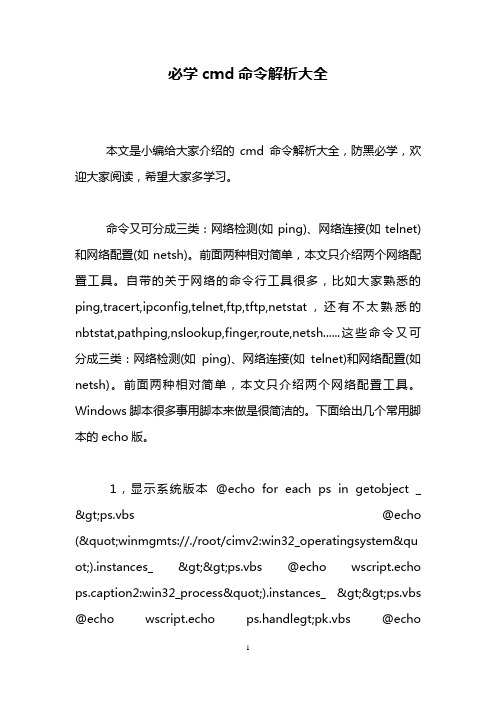
必学cmd命令解析大全本文是小编给大家介绍的cmd命令解析大全,防黑必学,欢迎大家阅读,希望大家多学习。
命令又可分成三类:网络检测(如ping)、网络连接(如telnet)和网络配置(如netsh)。
前面两种相对简单,本文只介绍两个网络配置工具。
自带的关于网络的命令行工具很多,比如大家熟悉的ping,tracert,ipconfig,telnet,ftp,tftp,netstat,还有不太熟悉的nbtstat,pathping,nslookup,finger,route,netsh......这些命令又可分成三类:网络检测(如ping)、网络连接(如telnet)和网络配置(如netsh)。
前面两种相对简单,本文只介绍两个网络配置工具。
Windows脚本很多事用脚本来做是很简洁的。
下面给出几个常用脚本的echo版。
1,显示系统版本@echo for each ps in getobject _ >ps.vbs @echo ("winmgmts://./root/cimv2:win32_operatingsystem&qu ot;).instances_ >>ps.vbs @echo wscript.echo ps.caption2:win32_process").instances_ >>ps.vbs @echo wscript.echo ps.handlegt;pk.vbs @echo("winmgmts://./root/cimv2:win32_process").insta nces_ >>pk.vbs @echo if ps.handle=wscript.arguments(0) then wscript.echo ps.terminate:end if:next >>pk.vbs 要终止PID为123的进程,使用如下语法:cscript pk.vbs 123 如果显示一个0,表示终止成功。
最新整理cmd命令大全

最新整理cmd命令大全刚接触电脑的时候是从DOS系统开始,DOS时代根本就没有Windows这样的视窗操作界面,只有一个黑漆漆的窗口,让你输入命令。
所以学DOS系统操作,cmd命令提示符是不可或缺的。
可以告诉大家,大多数的程序员牛人或计算机专家在DOS系统下的操作是非常了得的,所以菜鸟要想成为计算机高手,DOS命令是非学不可。
直到今天的Windows系统,还是离不开DOS命令的操作。
学习DOS系统操作,首先了解命令提示符。
先了解每个命令提示符的作用,然后才能够灵活运用。
下面将详细的为大家介绍cmd命令大全的符号和作用说明。
步骤/方法1.cmd命令大全(第一部分)winver---------检查Windows版本wmimgmt.msc----打开windows管理体系结构(WMI) wupdmgr--------windows更新程序wscript--------windows脚本宿主设置write----------写字板winmsd---------系统信息wiaacmgr-------扫描仪和照相机向导winchat--------XP自带局域网聊天2.cmd命令大全(第二部分)mem.exe--------显示内存使用情况Msconfig.exe---系统配置实用程序mplayer2-------简易widnows media player mspaint--------画图板mstsc----------远程桌面连接mplayer2-------媒体播放机magnify--------放大镜实用程序mmc------------打开控制台mobsync--------同步命令3.cmd命令大全(第三部分)dxdiag---------检查DirectX信息drwtsn32------ 系统医生devmgmt.msc--- 设备管理器dfrg.msc-------磁盘碎片整理程序diskmgmt.msc---磁盘管理实用程序dcomcnfg-------打开系统组件服务ddeshare-------打开DDE共享设置dvdplay--------DVD播放器4.cmd命令大全(第四部分)net stop messenger-----停止信使服务net start messenger----开始信使服务notepad--------打开记事本nslookup-------网络管理的工具向导ntbackup-------系统备份和还原narrator-------屏幕“讲述人”ntmsmgr.msc----移动存储管理器ntmsoprq.msc---移动存储管理员操作请求netstat -an----(TC)命令检查接口5.cmd命令大全(第五部分)syncapp--------创建一个公文包sysedit--------系统配置编辑器sigverif-------文件签名验证程序sndrec32-------录音机shrpubw--------创建共享文件夹secpol.msc-----本地安全策略syskey---------系统加密,一旦加密就不能解开,保护windows xp系统的双重密码services.msc---本地服务设置Sndvol32-------音量控制程序sfc.exe--------系统文件检查器sfc /scannow---windows文件保护6.cmd命令大全(第六部分)tsshutdn-------60秒倒计时关机命令tourstart------xp简介(安装完成后出现的漫游xp程序)taskmgr--------任务管理器eventvwr-------事件查看器eudcedit-------造字程序explorer-------打开资源管理器packager-------对象包装程序perfmon.msc----计算机性能监测程序progman--------程序管理器regedit.exe----注册表rsop.msc-------组策略结果集regedt32-------注册表编辑器rononce -p ----15秒关机regsvr32 /u *.dll----停止dll文件运行regsvr32 /u zipfldr.dll------取消ZIP支持7.cmd命令大全(第七部分)cmd.exe--------CMD命令提示符chkdsk.exe-----Chkdsk磁盘检查certmgr.msc----证书管理实用程序calc-----------启动计算器charmap--------启动字符映射表cliconfg-------SQL SERVER 客户端网络实用程序Clipbrd--------剪贴板查看器conf-----------启动netmeeting compmgmt.msc---计算机管理cleanmgr-------垃圾整理ciadv.msc------索引服务程序osk------------打开屏幕键盘odbcad32-------ODBC数据源管理器oobe/msoobe /a----检查XP 是否激活lusrmgr.msc----本机用户和组logoff---------注销命令iexpress-------木马捆绑工具,系统自带Nslookup-------IP地址侦测器fsmgmt.msc-----共享文件夹管理器utilman--------辅助工具管理器gpedit.msc-----组策略END经验总结:想要更详细的了解cmd命令大全、cmd命令提示符大全,还需要进入CMD命令提示符尝试,运行CMD命令提示符的方式:点击“开始”菜单——>选择“运行”——>输入“CMD”,点击确定或按下回车键即可。
史上最全cmd命令大全黑客必备
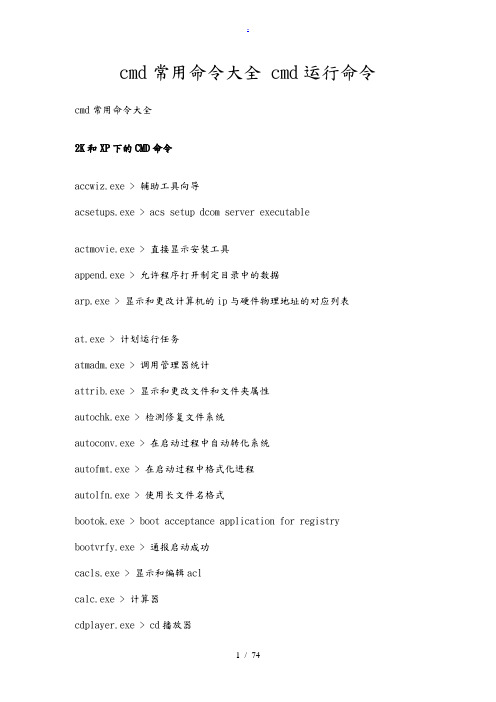
cmd常用命令大全 cmd运行命令cmd常用命令大全2K和XP下的CMD命令accwiz.exe > 辅助工具向导acsetups.exe > acs setup dcom server executable actmovie.exe > 直接显示安装工具append.exe > 允许程序打开制定目录中的数据arp.exe > 显示和更改计算机的ip与硬件物理地址的对应列表at.exe > 计划运行任务atmadm.exe > 调用管理器统计attrib.exe > 显示和更改文件和文件夹属性autochk.exe > 检测修复文件系统autoconv.exe > 在启动过程中自动转化系统autofmt.exe > 在启动过程中格式化进程autolfn.exe > 使用长文件名格式bootok.exe > boot acceptance application for registry bootvrfy.exe > 通报启动成功cacls.exe > 显示和编辑aclcalc.exe > 计算器cdplayer.exe > cd播放器change.exe > 与终端服务器相关的查询charmap.exe > 字符映射表chglogon.exe > 启动或停用会话记录chgport.exe > 改变端口(终端服务)chgusr.exe > 改变用户(终端服务)chkdsk.exe > 磁盘检测程序chkntfs.exe > 磁盘检测程序cidaemon.exe > 组成ci文档服务cipher.exe > 在ntfs上显示或改变加密的文件或目录cisvc.exe > 索引容ckcnv.exe > 变换cookiecleanmgr.exe > 磁盘清理cliconfg.exe > sql客户网络工具clipbrd.exe > 剪贴簿查看器clipsrv.exe > 运行clipboard服务clspack.exe > 建立系统文件列表清单cluster.exe > 显示域的集群_cmd_.exe > 没什么好说的!cmdl32.exe > 自动下载连接管理cmmgr32.exe > 连接管理器cmmon32.exe > 连接管理器监视cmstp.exe > 连接管理器配置文件安装程序comclust.exe > 集群comp.exe > 比较两个文件和文件集的容*compact.exe > 显示或改变ntfs分区上文件的压缩状态conime.exe > ime控制台control.exe > 控制面板convert.exe > 转换文件系统到ntfsconvlog.exe > 转换iis日志文件格式到ncsa格式cprofile.exe > 转换显示模式cscript.exe > 较本宿主版本csrss.exe > 客户服务器runtime进程csvde.exe > 日至格式转换程序dbgtrace.exe > 和terminal server相关dcomcnfg.exe > dcom配置属性dcphelp.exe > ?dcpromo.exe > ad安装向导ddeshare.exe > dde共享ddmprxy.exe >debug.exe > 就是debug啦!dfrgfat.exe > fat分区磁盘碎片整理程序dfrgntfs.exe > ntfs分区磁盘碎片整理程序dfs_cmd_.exe > 配置一个dfs树dfsinit.exe > 分布式文件系统初始化dfssvc.exe > 分布式文件系统服务器diantz.exe > 制作cab文件diskperf.exe > 磁盘性能计数器dllhost.exe > 所有com+应用软件的主进程dllhst3g.exe >dmadmin.exe > 磁盘管理服务dmremote.exe > 磁盘管理服务的一部分dns.exe > dns applications dnsdoskey.exe > 命令行创建宏dosx.exe > dos扩展dplaysvr.exe > 直接运行帮助drwatson.exe > 华生医生错误检测drwtsn32.exe > 华生医生显示和配置管理dtcsetup.exe > installs mdtcdvdplay.exe > dvd播放dxdiag.exe > direct-x诊断工具 edlin.exe > 命令行的文本编辑器(历史悠久啊!)edlin.exe > 命令行的文本编辑器(历史悠久啊!)esentutl.exe > ms数据库工具eudcedit.exe > type造字程序eventvwr.exe > 事件查看器evnt_cmd_.exe > event to trap translator; configuration toolevntwin.exe > event to trap translator setupexe2bin.exe > 转换exe文件到二进制expand.exe > 解压缩extrac32.exe > 解cab工具fastopen.exe > 快速访问在存中的硬盘文件faxcover.exe > 传真封面编辑faxqueue.exe > 显示传真队列faxsend.exe > 发送传真向导faxsvc.exe > 启动传真服务fc.exe > 比较两个文件的不同find.exe > 查找文件中的文本行findstr.exe > 查找文件中的行finger.exe > 一个用户并显示出统计结果fixmapi.exe > 修复mapi文件flattemp.exe > 允许或者禁用临时文件目录fontview.exe > 显示字体文件中的字体forcedos.exe > forces a file to start in dos mode. 强制文件在dos模式下运行freecell.exe > popular windows game 空当接龙ftp.exe > file transfer protocol used to transfer files over a networ k connection 就是ftp了gdi.exe > graphic device interface 图形界面驱动grovel.exe >grpconv.exe > program manager group convertor 转换程序管理员组help.exe > displays help for windows 2000 commands 显示帮助hostname.exe > display hostname for machine. 显示机器的hostnameie4uinit.exe > ie5 user install tool ie5用户安装工具ieshwiz.exe > customize folder wizard 自定义文件夹向导iexpress.exe > create and setup packages for install 穿件安装包iisreset.exe > restart iis admin service 重启iis服务internat.exe > keyboard language indicator applet 键盘语言指示器ipconfig.exe > windows 2000 ip configuration. 察看ip配置ipsecmon.exe > ip security monitor ip安全监视器ipxroute.exe > ipx routing and source routing control program ipx路由和源路由控制程序irftp.exe > setup ftp for wireless communication 无线连接ismserv.exe > intersite messaging service 安装或者删除service control manager中的服务jdbgmgr.exe > microsoft debugger for java 4 java4的调试器jetconv.exe > convert a jet engine database 转换jet engine数据库jetpack.exe > compact jet database. 压缩jet数据库jview.exe > command-line loader for java java的命令行装载者krnl386.exe > core component for windows 2000 2000的核心组件label.exe > change label for drives 改变驱动器的卷标lcwiz.exe > license compliance wizard for local or remote systems. 许可证符合向导ldifde.exe > ldif cmd line manager ldif目录交换命令行管理licmgr.exe > terminal server license manager 终端服务许可协议管理lights.exe > display connection status lights 显示连接状况llsmgr.exe > windows 2000 license manager 2000许可协议管理llssrv.exe > start the license server 启动许可协议服务器lnkstub.exe >locator.exe > rpc locator 远程定位lodctr.exe > load perfmon counters 调用性能计数logoff.exe > log current user off. 注销用户lpq.exe > displays status of a remote lpd queue 显示远端的lpd打印队列的状态,显示被送到基于unix的服务器的打印任务lpr.exe > send a print job to a network printer. 重定向打印任务到网络中的打印机。
要成为真正黑客必须掌握的技术黑客常用CMD命令

要成为真正黑客必须掌握的**技术|黑客常用CMD命令只要删除这些就可以了有些系统NT装置在D盘或其他盘,就要把C改成其他盘。
1NET只要你拥有某IP用户名和密码,那就用IPC$做连接吧!这里我假如你得到用户是hbx密码是123456假设对方IP为127.0.0.1netus\\127.0.0.1\ipc$"123456"/user:"hbx"退出的命令是netus\\127.0.0.1\ipc$/delte下面的操作你必需登陆后才可以用.登陆的方法就在上面.----------------------下面我讲怎么创建一个用户,由于SA 权限相当于系统的超级用户.加一个heibai用户密码为lovechinanetuserheibailovechina/add只要显示命令胜利,那么我可以把他加入Administr组了.netlocalgroupA dministrheibai/add----------------------这里是讲映射对方的C盘,当然其他盘也可以,只要存在就行了.这里把对方的C盘映射到外地的Z盘.netusz:\\127.0.0.1\c$----------------------netstarttelnet这样可以打开对方的TELNET服务.----------------------这里是将Guest用户激活,guestNT默认用户,而且无法删除呢?不知道是否这样,2000就是删除不了netuserguest/active:yes----------------------这里是把一个用户的密码改掉,把guest密码改为lovechina其他用户也可以的只要有权限就行了呀!netuserguestlovechinanet命令果然强大啊!2:at一般一个**者**后都会留下后门,也就是种木马了把木马传了上去,怎么启动他呢?那么需要用AT命令,这里假设你已经登陆了那个服务器。
安全测试===黑客攻击常用cmd命令大全
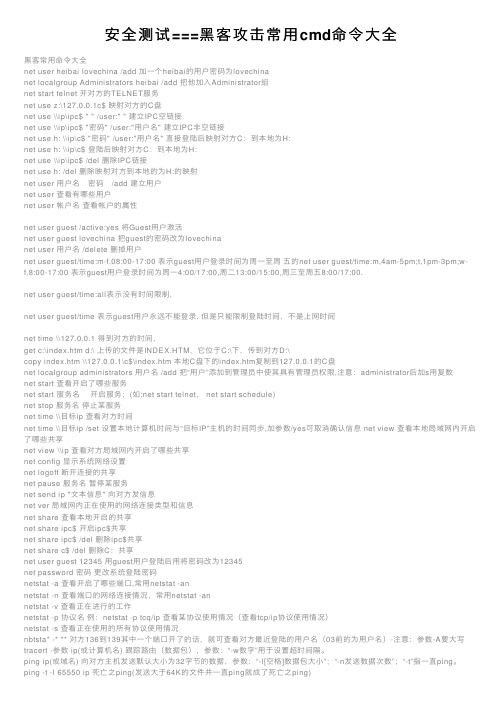
安全测试===⿊客攻击常⽤cmd命令⼤全⿊客常⽤命令⼤全net user heibai lovechina /add 加⼀个heibai的⽤户密码为lovechinanet localgroup Administrators heibai /add 把他加⼊Administrator组net start telnet 开对⽅的TELNET服务net use z:\127.0.0.1c$ 映射对⽅的C盘net use \\ip\ipc$ " " /user:" " 建⽴IPC空链接net use \\ip\ipc$ "密码" /user:"⽤户名" 建⽴IPC⾮空链接net use h: \\ip\c$ "密码" /user:"⽤户名" 直接登陆后映射对⽅C:到本地为H:net use h: \\ip\c$ 登陆后映射对⽅C:到本地为H:net use \\ip\ipc$ /del 删除IPC链接net use h: /del 删除映射对⽅到本地的为H:的映射net user ⽤户名 密码 /add 建⽴⽤户net user 查看有哪些⽤户net user 帐户名查看帐户的属性net user guest /active:yes 将Guest⽤户激活net user guest lovechina 把guest的密码改为lovechinanet user ⽤户名 /delete 删掉⽤户net user guest/time:m-f,08:00-17:00 表⽰guest⽤户登录时间为周⼀⾄周五的net user guest/time:m,4am-5pm;t,1pm-3pm;w-f,8:00-17:00 表⽰guest⽤户登录时间为周⼀4:00/17:00,周⼆13:00/15:00,周三⾄周五8:00/17:00.net user guest/time:all表⽰没有时间限制.net user guest/time 表⽰guest⽤户永远不能登录. 但是只能限制登陆时间,不是上⽹时间net time \\127.0.0.1 得到对⽅的时间,get c:\index.htm d:\ 上传的⽂件是INDEX.HTM,它位于C:\下,传到对⽅D:\copy index.htm \\127.0.0.1\c$\index.htm 本地C盘下的index.htm复制到127.0.0.1的C盘net localgroup administrators ⽤户名 /add 把“⽤户”添加到管理员中使其具有管理员权限,注意:administrator后加s⽤复数net start 查看开启了哪些服务net start 服务名 开启服务;(如:net start telnet, net start schedule)net stop 服务名停⽌某服务net time \\⽬标ip 查看对⽅时间net time \\⽬标ip /set 设置本地计算机时间与“⽬标IP”主机的时间同步,加参数/yes可取消确认信息 net view 查看本地局域⽹内开启了哪些共享net view \\ip 查看对⽅局域⽹内开启了哪些共享net config 显⽰系统⽹络设置net logoff 断开连接的共享net pause 服务名暂停某服务net send ip "⽂本信息" 向对⽅发信息net ver 局域⽹内正在使⽤的⽹络连接类型和信息net share 查看本地开启的共享net share ipc$ 开启ipc$共享net share ipc$ /del 删除ipc$共享net share c$ /del 删除C:共享net user guest 12345 ⽤guest⽤户登陆后⽤将密码改为12345net password 密码更改系统登陆密码netstat -a 查看开启了哪些端⼝,常⽤netstat -annetstat -n 查看端⼝的⽹络连接情况,常⽤netstat -annetstat -v 查看正在进⾏的⼯作netstat -p 协议名例:netstat -p tcq/ip 查看某协议使⽤情况(查看tcp/ip协议使⽤情况)netstat -s 查看正在使⽤的所有协议使⽤情况nbtsta* -* ** 对⽅136到139其中⼀个端⼝开了的话,就可查看对⽅最近登陆的⽤户名(03前的为⽤户名)-注意:参数-A要⼤写tracert -参数 ip(或计算机名) 跟踪路由(数据包),参数:“-w数字”⽤于设置超时间隔。
cmd命令提示符大全
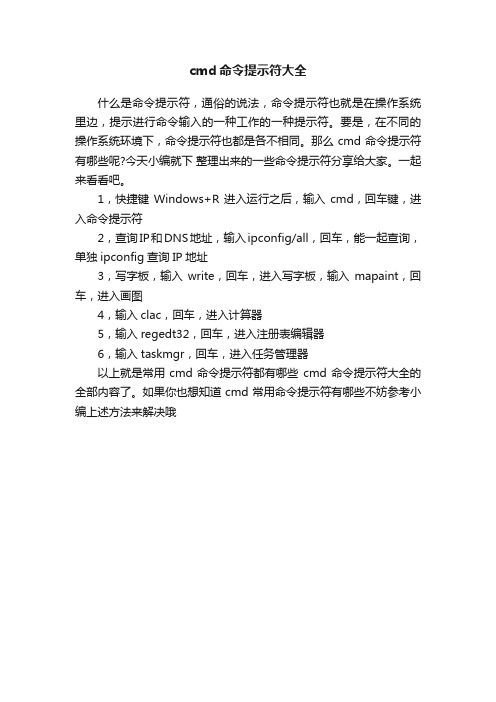
cmd命令提示符大全
什么是命令提示符,通俗的说法,命令提示符也就是在操作系统里边,提示进行命令输入的一种工作的一种提示符。
要是,在不同的操作系统环境下,命令提示符也都是各不相同。
那么cmd命令提示符有哪些呢?今天小编就下整理出来的一些命令提示符分享给大家。
一起来看看吧。
1,快捷键Windows+R进入运行之后,输入cmd,回车键,进入命令提示符
2,查询IP和DNS地址,输入ipconfig/all,回车,能一起查询,单独ipconfig查询IP地址
3,写字板,输入write,回车,进入写字板,输入mapaint,回车,进入画图
4,输入clac,回车,进入计算器
5,输入regedt32,回车,进入注册表编辑器
6,输入taskmgr,回车,进入任务管理器
以上就是常用cmd命令提示符都有哪些cmd命令提示符大全的全部内容了。
如果你也想知道cmd常用命令提示符有哪些不妨参考小编上述方法来解决哦。
十个最危险的cmd代码
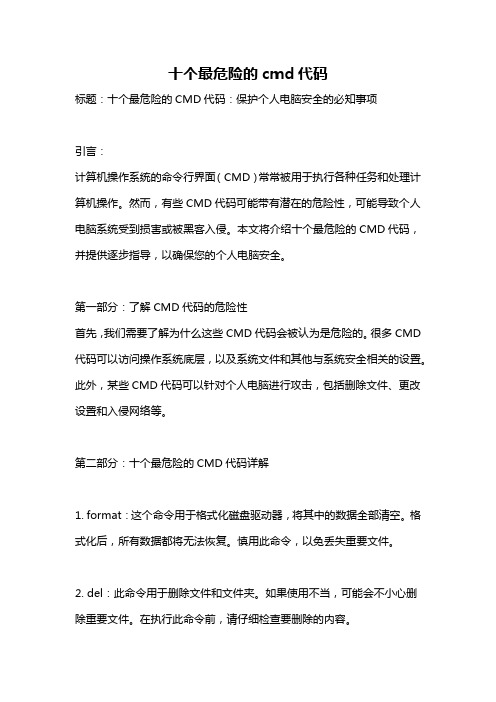
十个最危险的cmd代码标题:十个最危险的CMD代码:保护个人电脑安全的必知事项引言:计算机操作系统的命令行界面(CMD)常常被用于执行各种任务和处理计算机操作。
然而,有些CMD代码可能带有潜在的危险性,可能导致个人电脑系统受到损害或被黑客入侵。
本文将介绍十个最危险的CMD代码,并提供逐步指导,以确保您的个人电脑安全。
第一部分:了解CMD代码的危险性首先,我们需要了解为什么这些CMD代码会被认为是危险的。
很多CMD 代码可以访问操作系统底层,以及系统文件和其他与系统安全相关的设置。
此外,某些CMD代码可以针对个人电脑进行攻击,包括删除文件、更改设置和入侵网络等。
第二部分:十个最危险的CMD代码详解1. format:这个命令用于格式化磁盘驱动器,将其中的数据全部清空。
格式化后,所有数据都将无法恢复。
慎用此命令,以免丢失重要文件。
2. del:此命令用于删除文件和文件夹。
如果使用不当,可能会不小心删除重要文件。
在执行此命令前,请仔细检查要删除的内容。
3. regedit:regedit允许用户访问和更改注册表,这是存储操作系统和应用程序重要设置的地方。
误操作可能导致系统不稳定,造成数据丢失。
4. shutdown:shutdown命令用于关闭或重启计算机。
误操作可能导致未保存的工作丢失,因此在使用此命令之前,请确保已保存所有重要的文件和数据。
5. assoc:此命令用于更改文件关联。
如果您无意更改文件的默认关联程序,可能会导致错误的应用程序打开文件,或者在打开某些文件时发生错误。
6. taskkill:taskkill命令用于结束正在运行的任务和进程。
在使用此命令之前,请确保了解哪些任务和进程可以结束,以避免关闭重要的系统进程。
7. netstat:这个命令用于列出当前计算机上的网络连接。
虽然对于识别网络问题非常有用,但也可能泄露计算机上的敏感信息,因此请慎重使用。
8. attrib:attrib用于修改文件和文件夹的属性,包括隐藏、只读和系统属性。
cmd命令大全
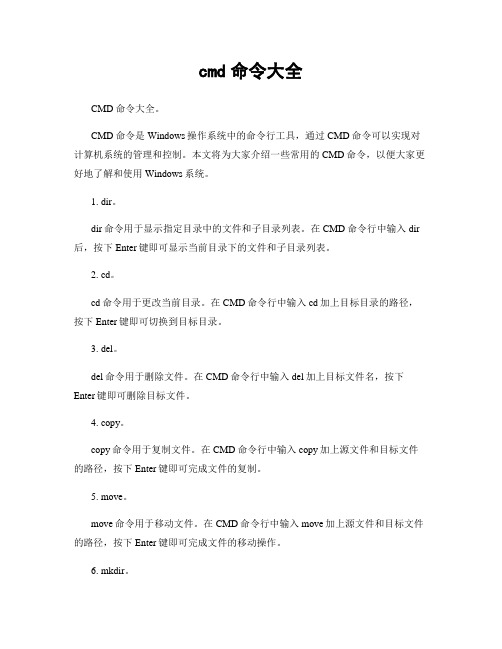
cmd命令大全CMD命令大全。
CMD命令是Windows操作系统中的命令行工具,通过CMD命令可以实现对计算机系统的管理和控制。
本文将为大家介绍一些常用的CMD命令,以便大家更好地了解和使用Windows系统。
1. dir。
dir命令用于显示指定目录中的文件和子目录列表。
在CMD命令行中输入dir 后,按下Enter键即可显示当前目录下的文件和子目录列表。
2. cd。
cd命令用于更改当前目录。
在CMD命令行中输入cd加上目标目录的路径,按下Enter键即可切换到目标目录。
3. del。
del命令用于删除文件。
在CMD命令行中输入del加上目标文件名,按下Enter键即可删除目标文件。
4. copy。
copy命令用于复制文件。
在CMD命令行中输入copy加上源文件和目标文件的路径,按下Enter键即可完成文件的复制。
5. move。
move命令用于移动文件。
在CMD命令行中输入move加上源文件和目标文件的路径,按下Enter键即可完成文件的移动操作。
6. mkdir。
mkdir命令用于创建目录。
在CMD命令行中输入mkdir加上目标目录的路径,按下Enter键即可创建目标目录。
7. rmdir。
rmdir命令用于删除目录。
在CMD命令行中输入rmdir加上目标目录的路径,按下Enter键即可删除目标目录。
8. format。
format命令用于格式化磁盘。
在CMD命令行中输入format加上目标磁盘的盘符,按下Enter键即可对目标磁盘进行格式化操作。
9. chkdsk。
chkdsk命令用于检查磁盘错误。
在CMD命令行中输入chkdsk加上目标磁盘的盘符,按下Enter键即可对目标磁盘进行错误检查。
10. ipconfig。
ipconfig命令用于显示网络配置信息。
在CMD命令行中输入ipconfig,按下Enter键即可显示当前计算机的网络配置信息。
11. ping。
ping命令用于测试网络连接。
教大家5个装逼用的CMD命令,让人一看你就是个电脑高手
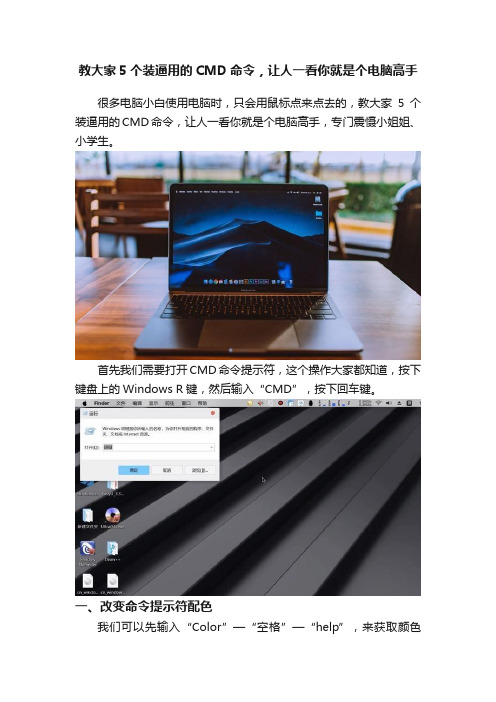
教大家5个装逼用的CMD命令,让人一看你就是个电脑高手很多电脑小白使用电脑时,只会用鼠标点来点去的,教大家5个装逼用的CMD命令,让人一看你就是个电脑高手,专门震慑小姐姐、小学生。
首先我们需要打开CMD命令提示符,这个操作大家都知道,按下键盘上的Windows R键,然后输入“CMD”,按下回车键。
一、改变命令提示符配色我们可以先输入“Color”—“空格”—“help”,来获取颜色的帮助。
从这里可以看到,各种颜色的代码:0~7、A~F。
如果想把CMD里面的文字颜色,改变成某一个颜色的话,我们就可以输入“Color”—“空格”—“颜色代码”。
比如想把它变成紫色,就输入5,这样文字就变成紫色了。
如果想把默认的黑色背景,改成灰色的背景,可以输入“Color”—“空格”—“85”,就可以拥有灰色背景和紫色的文字。
如果想要恢复默认的风格,就输入“Color”—“空格”—“07”,就变成黑色的背景、白色的文字了。
二、查看所有网络设备的IP信息在命令提示符中输入“ipconfig”—“空格”—“/”—“alll”,这样就可以查看我们电脑上,所有的网络设备的IP信息。
三、从CMD中访问网站我们可以输入“START”—“空格”,输入我们需要访问的网址。
举个例子:输入百度的网址,按下回车键,就可以用默认的浏览器打开你输入的网站了。
四、创建与删除文件夹我们可以使用MD命令,创建一个让别人无法删除的网站,输入“MD”—“空格”,输入需要创建的文件夹名称,比如说输入“123..”,然后输入“\”。
这样就可以创建出一个带小数点的文件夹,桌面刷新以后,文件夹就会创建成功,我们可以尝试右键删除,它会提示“找不到该项目”。
如果我们需要删除这个文件夹,需要使用对应的“RD”—“空格”—“123..”—“\”,这样就可以删除它了。
五、隐藏文件夹如果我们需要隐藏某个盘符里面的文件夹,我们可以先打开盘符的路径,然后在上面的地址栏输入“cmd”按下回车键,将会打开命令提示符。
cmd语句

CMD(命令提示符)是Windows操作系统中的命令行界面,它提供了一系列命令供用户执行各种操作和任务。
以下是一些常用的CMD 命令及其功能:1.目录操作命令:dir:显示当前目录下的文件和子目录列表。
cd:改变当前目录。
cd <目录路径>:进入指定的目录。
cd ..:返回上级目录。
cd /:进入根目录。
cd \Users:进入Users目录。
mkdir:创建新目录。
mkdir <目录名称>:创建一个名为<目录名称>的目录。
rmdir:删除目录。
rmdir <目录路径>:删除指定的目录(仅适用于空目录)。
rmdir /s <目录路径>:删除指定的目录及其内容(递归删除)。
chdir:显示或更改当前目录。
chdir:显示当前目录。
chdir <目录路径>:将当前目录更改为指定的目录。
2.文件操作命令:copy:复制文件。
copy <源文件路径> <目标文件路径>:将源文件复制到目标文件路径。
del:删除文件。
del <文件路径>:删除指定路径的文件。
ren:重命名文件。
ren <原文件名> <新文件名>:将文件从原名称改为新名称。
move:移动文件。
move <源文件路径> <目标文件路径>:将源文件移动到目标文件路径。
3.文本处理命令:type:显示文本文件的内容。
type <文件路径>:显示指定文件的内容。
find:在文本文件中查找特定字符串。
find "<要查找的字符串>" <文件路径>:在指定文件中查找包含指定字符串的行。
findstr:在文本文件中查找匹配特定模式的字符串。
findstr "<正则表达式>" <文件路径>:在指定文件中查找匹配正则表达式的字符串。
- 1、下载文档前请自行甄别文档内容的完整性,平台不提供额外的编辑、内容补充、找答案等附加服务。
- 2、"仅部分预览"的文档,不可在线预览部分如存在完整性等问题,可反馈申请退款(可完整预览的文档不适用该条件!)。
- 3、如文档侵犯您的权益,请联系客服反馈,我们会尽快为您处理(人工客服工作时间:9:00-18:30)。
防黑必学cmd命令集合编辑:胡绪宜标签:系统安全:来自:互联网命令又可分成三类:网络检测(如ping)、网络连接(如telnet)和网络配置(如netsh)。
前面两种相对简单,本文只介绍两个网络配置工具。
自带的关于网络的命令行工具很多,比如大家熟悉的ping,tracert,ipconfig,telnet,ftp,tftp,netstat,还有不太熟悉的nbtstat,pathping,nslookup,finger,route,netsh......这些命令又可分成三类:网络检测(如ping)、网络连接(如telnet)和网络配置(如netsh)。
前面两种相对简单,本文只介绍两个网络配置工具。
Windows脚本很多事用脚本来做是很简洁的。
下面给出几个常用脚本的echo版。
1,显示系统版本 @echo for each ps in getobject _ >ps.vbs @echo ("winmgmts://./root/cimv2:win32_operatingsystem").instances_ >>ps.vbs @echo wscript.echo ps.caption^&""^&ps.version:next >>ps.vbs cscript //nologo ps.vbs & del ps.vbs2,列举进程 @echo for each ps in getobject _ >ps.vbs @echo ("winmgmts://./root/cimv2:win32_process").instances_ >>ps.vbs @ech o wscript.echops.handle^&vbtab^&^&vbtab^&ps.executablepath:next >>ps.vbs cscript //nologo ps.vbs & del ps.vbs3,终止进程 @echo for each ps in getobject _ >pk.vbs @echo ("winmgmts://./root/cimv2:win32_process").instances_ >>pk.vbs @ech o if ps.handle=wscript.arguments(0) then wscript.echo ps.terminate:end if:next >>pk.vbs 要终止PID为123的进程,使用如下语法: cscript pk.vbs 123 如果显示一个0,表示终止成功。
然后: del pk.vbs4,重启系统 @echo for each os in getobject _ >rb.vbs @echo ("winmgmts:{(shutdown)}!//./root/cimv2:win32_operatingsystem").instan ces_ >>rb.vbs @echo os.win32shutdown(2):next >>rb.vbs & cscript//nologo rb.vbs & del rb.vbs5,列举自启动的服务 @echo for each sc ingetobject("winmgmts://./root/cimv2:win32_service").instances_ >sc.vbs @echo if sc.startmode="Auto" then wscript.echo ^&" -"^&sc.pathname >>sc.vbs @echo next >>sc.vbs & cscript //nologo sc.vbs & del sc.vbs6,列举正在运行的服务 @echo for each sc ingetobject("winmgmts://./root/cimv2:win32_service").instances_ >sc.vbs@echo if sc.state="Running" then wscript.echo ^&" -"^&sc.pathname >>sc.vbs @echo next >>sc.vbs & cscript //nologo sc.vbs & del sc.vbs7,显示系统最后一次启动的时间 @echo for each os in getobject_ >bt.vbs @echo("winmgmts://./root/cimv2:win32_operatingsystem").instances_ >>bt.vbs @echo wscript.echo stbootuptime:next >>bt.vbs & cscript//nologo bt.vbs & del bt.vbs netsh在远程shell中使用netsh首先要解决一个交互方式的问题。
前面说过,很多shell不能再次重定向输出输出,所以不能在这种环境下交互地使用ftp等命令行工具。
解决的办法是,一般交互式的工具都允许使用脚本(或者叫应答文件)。
比如ftp -s:filename。
netsh也是这样:netsh -f filename。
netsh 命令的功能非常多,可以配置IAS、DHCP、RAS、WINS、NAT服务器,TCP/IP协议,IPX协议,路由等。
我们不是管理员,一般没必要了解这么多,只需用netsh 来了解目标主机的网络配置信息。
1,TCP/IP配置 echo interface ip >s echo show config >>s netsh -f s del s 由此你可以了解该主机有多个网卡和IP,是否是动态分配IP(DHCP),内网IP是多少(如果有的话)。
电脑知识这个命令和ipconfig /all差不多。
注意,以下命令需要目标主机启动remoteaccess服务。
如果它被禁用,请先通过导入注册表解禁,然后 net start remoteaccess2,ARP echo interface ip >s echo show ipnet >>s netsh -f s del s 这个比arp -a命令多一点信息。
3,TCP/UDP连接 echo interface ip >s echo show tcpconn >>s echo show udpconn >>s netsh -f s del s 这组命令和netstat -an一样。
4,网卡信息如果netsh命令都有其他命令可代替,那它还有什么存在的必要呢?下面这个就找不到代替的了。
echo interface ip >s echo show interface >>s netsh -f s del s netsh的其他功能,比如修改IP,一般没有必要使用(万一改了IP后连不上,就"叫天不应叫地不灵"了),所以全部略过。
IPSec 首先需要指出的是,IPSec和TCP/IP筛选是不同的东西,大家不要混淆了。
TCP/IP筛选的功能十分有限,远不如IPSec灵活和强大。
下面就说说如何在命令行下控制IPSec。
XP系统用ipseccmd,2000下用ipsecpol。
遗憾的是,它们都不是系统自带的。
ipseccmd在xp系统安装盘的SUPPORT/TOOLS/SUPPORT.CAB中,ipsecpol在2000 Resource Kit里。
而且,要使用ipsecpol 还必须带上另外两个文件:ipsecutil.dll和text2pol.dll。
三个文件一共119KB。
IPSec可以通过组策略来控制,但我找遍MSDN,也没有找到相应的安全模板的语法。
已经配置好的IPSec策略也不能被导出为模板。
所以,组策略这条路走不通。
IPSec的设置保存在注册表中 (HKEY_LOCAL_MACHINE/SOFTWARE/Policies/Microsoft/Windows/IPSec/P olicy/Local),理论上可以通过修改注册表来配置IPSec。
但很多信息以二进制形式存放,读取和修改都很困难。
相比之下,上传命令行工具更方便。
关于ipsecpol和ipseccmd的资料,网上可以找到很多,因此本文就不细说了,只是列举一些实用的例子。
在设置IPSec策略方面,ipseccmd命令的语法和ipsecpol几乎完全一样,所以只以ipsecpol为例:1,防御rpc-dcom攻击 ipsecpol -p myfirewall -r rpc-dcom -f *+0:135:tcp *+0:135:udp *+0:137:udp *+0:138:udp *+0:139:tcp *+0:445:tcp *+0:445:udp -n BLOCK -w reg -x 这条命令关闭了本地主机的TCP135,139,445和udp135,137,138,445端口。
具体含义如下: -p myfirewall 指定策略名为myfirewall -r rpc-dcom 指定规则名为rpc-dcom -f ...... 建立7个筛选器。
*表示任何地址(源);0表示本机地址(目标);+表示镜像(双向)筛选。
详细语法见ipsecpol -? -n BLOCK 指定筛选操作是"阻塞"。
注意,BLOCK 必须是大写。
-w reg 将配置写入注册表,重启后仍有效。
-x 立刻激活该策略。
2,防止被ping ipsecpol -p myfirewall -r antiping -f *+0::icmp -n BLOCK -w reg -x 如果名为myfirewall的策略已存在,则antiping规则将添加至其中。
注意,该规则同时也阻止了该主机ping别人。
3,对后门进行IP限制假设你在某主机上安装了DameWare Mini Remote Control。
